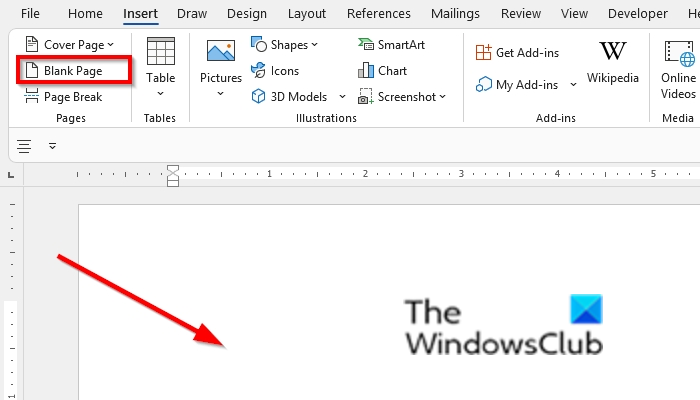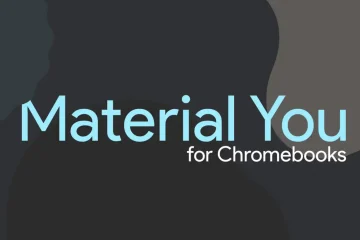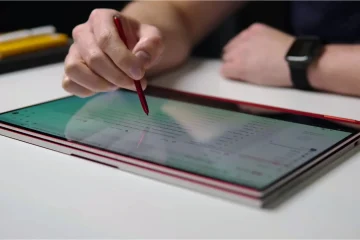Vuoi aggiungere una pagina vuota sopra o tra i paragrafi in Microsoft Word? In Word, c’è la funzione Pagina vuota che ti permetterà di aggiungere pagine vuote al tuo documento. La funzione Pagina vuota è utile, soprattutto quando lavori su un documento lungo perché non interromperà la formattazione del documento esistente.
Come aggiungere una pagina vuota in un documento Word
Seguire i passaggi seguenti per inserire una nuova pagina vuota alla fine, all’inizio di Al centro del documento di Word:
Avvia Microsoft Word.Posiziona il cursore in un punto qualsiasi del documento.Fai clic sulla scheda Inserisci.Seleziona Pagina vuota nel gruppo Pagine. Verrà inserita la pagina vuota.
Vediamola in dettaglio.
Avvia il tuo documento Word.
Posiziona il cursore in un punto qualsiasi del tuo documento; puoi persino posizionare il cursore sopra un paragrafo.
Fai clic sulla scheda Inserisci sulla barra dei menu.
Seleziona il pulsante Pagina vuota nel gruppo Pagine su a sinistra dell’interfaccia di Microsoft Word.
Una nuova pagina vuota verrà aggiunta al documento.
Correlati: come eliminare una pagina vuota alla fine di un documento Microsoft Word
Possiamo inserire una nuova pagina in un punto qualsiasi del documento?
Sì, puoi inserire una nuova pagina nel tuo documento Word. Puoi posizionare il cursore in qualsiasi punto del documento e inserire un nuovo documento vuoto. Puoi anche inserire una nuova pagina vuota tra il paragrafo e ciò non influirà sulla formattazione. In questo tutorial, discuteremo come inserire una nuova pagina o una pagina vuota nel documento.
Come eliminare una pagina vuota in Word
Per eliminare o eliminare una pagina vuota , puoi andare a visualizzare e selezionare la casella di controllo Riquadro di navigazione nel gruppo Mostra. Sulla sinistra apparirà un pannello di navigazione, che mostra le pagine. Fare clic sulla pagina che si desidera eliminare e premere il tasto Backspace sulla tastiera e la pagina verrà eliminata. In seguito puoi chiudere il riquadro di navigazione, se lo desideri, facendo clic sul pulsante di chiusura.
Ci auguriamo che questo tutorial ti aiuti a capire come inserire una pagina vuota in qualsiasi punto del documento di Word; se hai domande sul tutorial, faccelo sapere nei commenti.